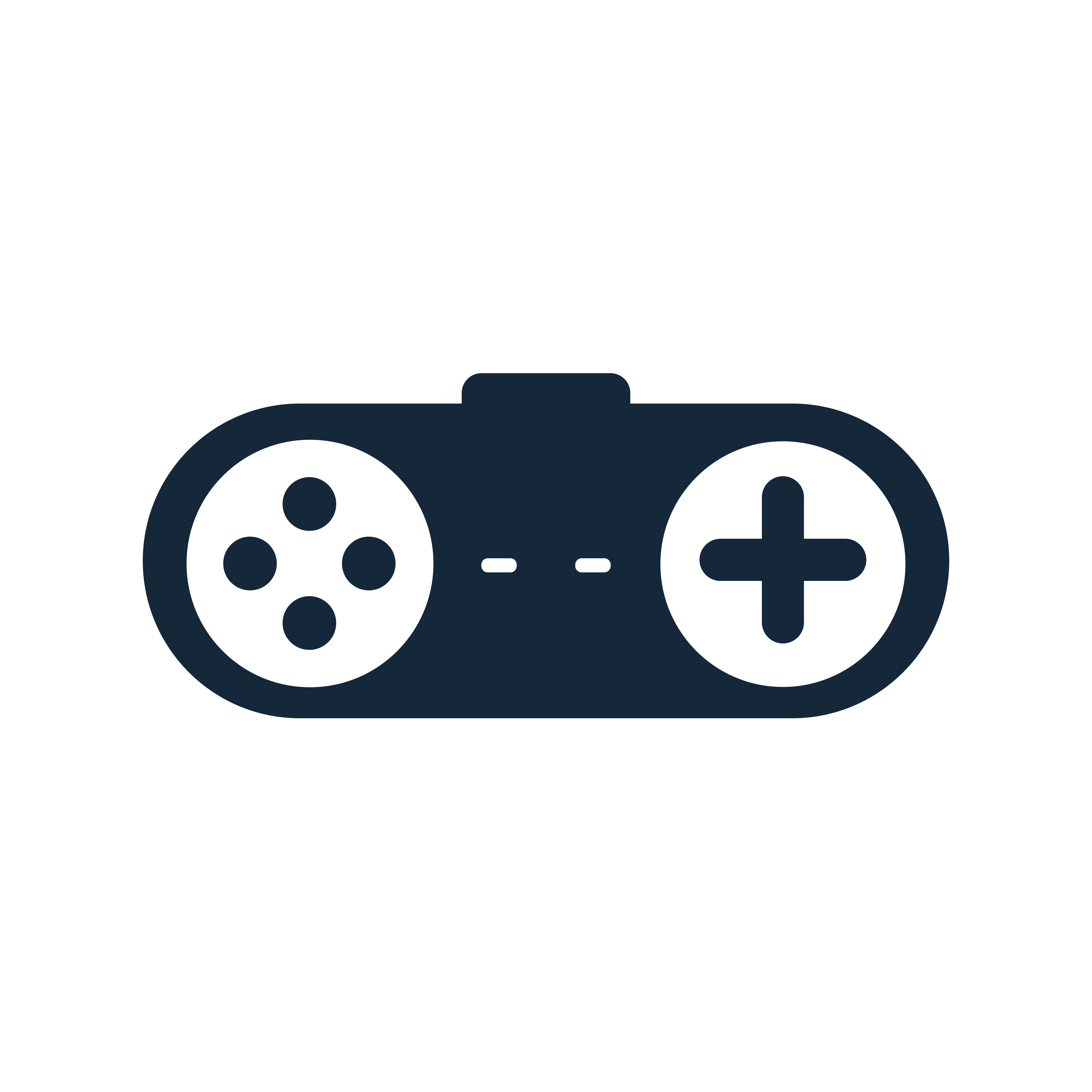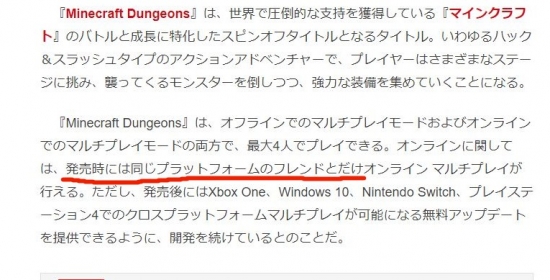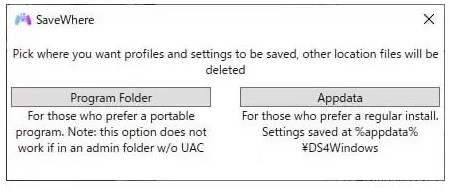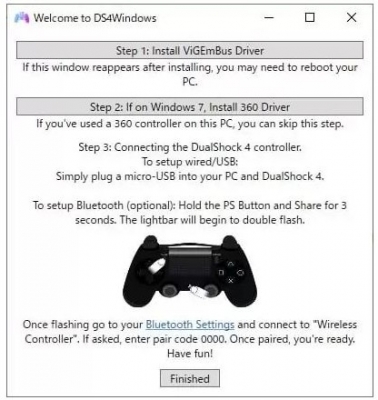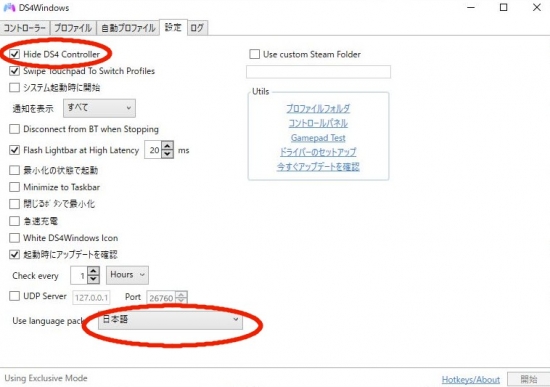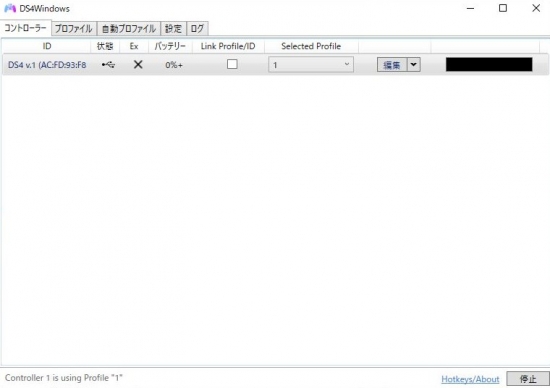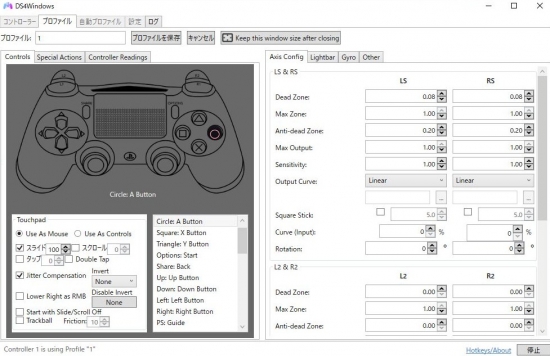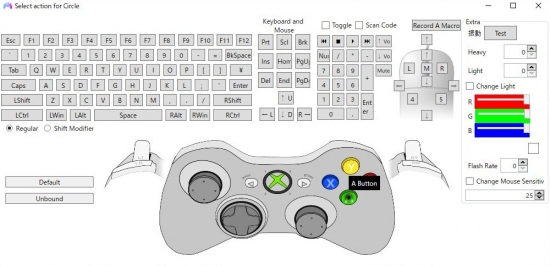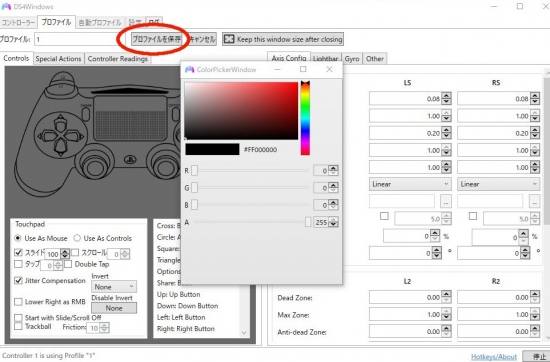2020年05月27日 Wed
>4人マルチプレイは、発売時には同じプラットフォームのフレンドとだけ
>フレンドとだけ
?フレンド
先に言ってよおお!!!😭
どうも米です。
マイクラ本編は昔やってたのでダンジョンズも買ってみたんですが、まさかぼっちに厳しいゲームだとは知らず(ヽ´ω`)
開発中とのことなのでそれを待ちますか・・・。
で、マイクラダンジョンズでPS4コントローラーを使う方法について。
(※2020年5月26日時点での情報になります。)
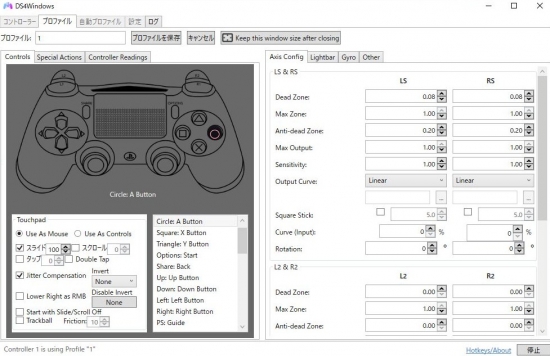
方法を調べた結果、DS4Windowsという海外のユーザーが作ったソフトが使えるのでそれで出来ました!
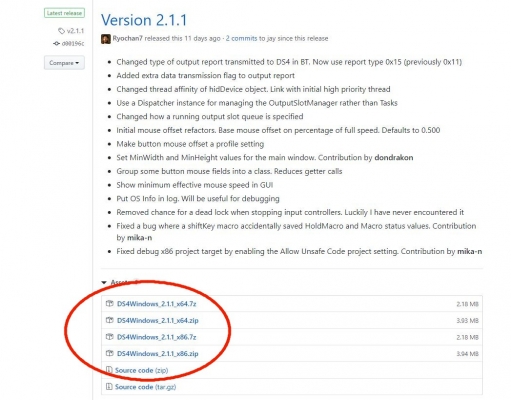
上のリンクから飛んで最新バージョンをダウンロード。32bitOSならx86、64bitならx64を。自分のOSの調べ方は「dxdiag」コマンドで出る画面のオペレーティングシステムの項目を見ればいいかな。7zとzipは圧縮形式なのでどちらでもOK。
解凍してDS4Windows.exeを起動し、Program Folderをクリックして保存先を選択。フォルダ形式かアプリインストール形式かということだと思いますがフォルダのほうが使いやすいでしょう。
Step1をクリックしてドライバーをインストール。
Step2は「Win7だったら」クリックしてドライバーインストール。
Finish。
開いたらまずは設定タブ。
PS4コンを認識させるためHide DS4 Controllerにチェック。
英語が嫌なら一番下の言語を日本語へ。言語変更はDS4Windowsの再起動が必要だったかも。
認識できてればコントローラータブにDS4が出ます。
ここまでくればもう使えてるはずですが、僕はXBOXコンのAとBを変えたいので、Selected Profile右にある編集ボタン、もしくはプロファイルタブを開いて編集します。
プロファイル画面。
左上のPS4コンの各ボタンをクリックすると
そのボタンに割り当てるボタンやキーを選べますので、PS4の○ボタンをAボタンに、☓ボタンをBボタンに設定すると日本人ゲーマー的にはいい感じ。
あとはPS4コンの裏のライト部分もクリックすると色を変えられたりしますが、なんか僕のは変に点滅しだしたりして安定しなかったので真っ黒(ライト無し)設定ですw ゲームごとにプロファイルを作って色を変えたりするといいかもですね。で、編集し終えたら「プロファイルを保存」をクリックして完了です。
ちなみに前回のManeaterで学んだスチームを介してPS4コンを使う方法は、今回のマイクラダンジョンズはMicrosoft Storeから買ったので同じようにできるかなと思ってやってたんですができそうになかったですw
これだけでDS4Windowsを起動しながらマイクラダンジョンズを起動するだけでPS4コンが使えてます!ぜひお試しあれ!ゲームパッドは数あれど、やっぱPS4が手に馴染んでいいですね!これでガンガンマイクラできるぞー!
・・・なお野良マルチが開発中と知った僕、既に3面くらいで放置中w
それではよいマイクラライフを!|д゚)ノシ
| その他ネトゲ・ゲーム | | comments:8 | trackbacks:0 |